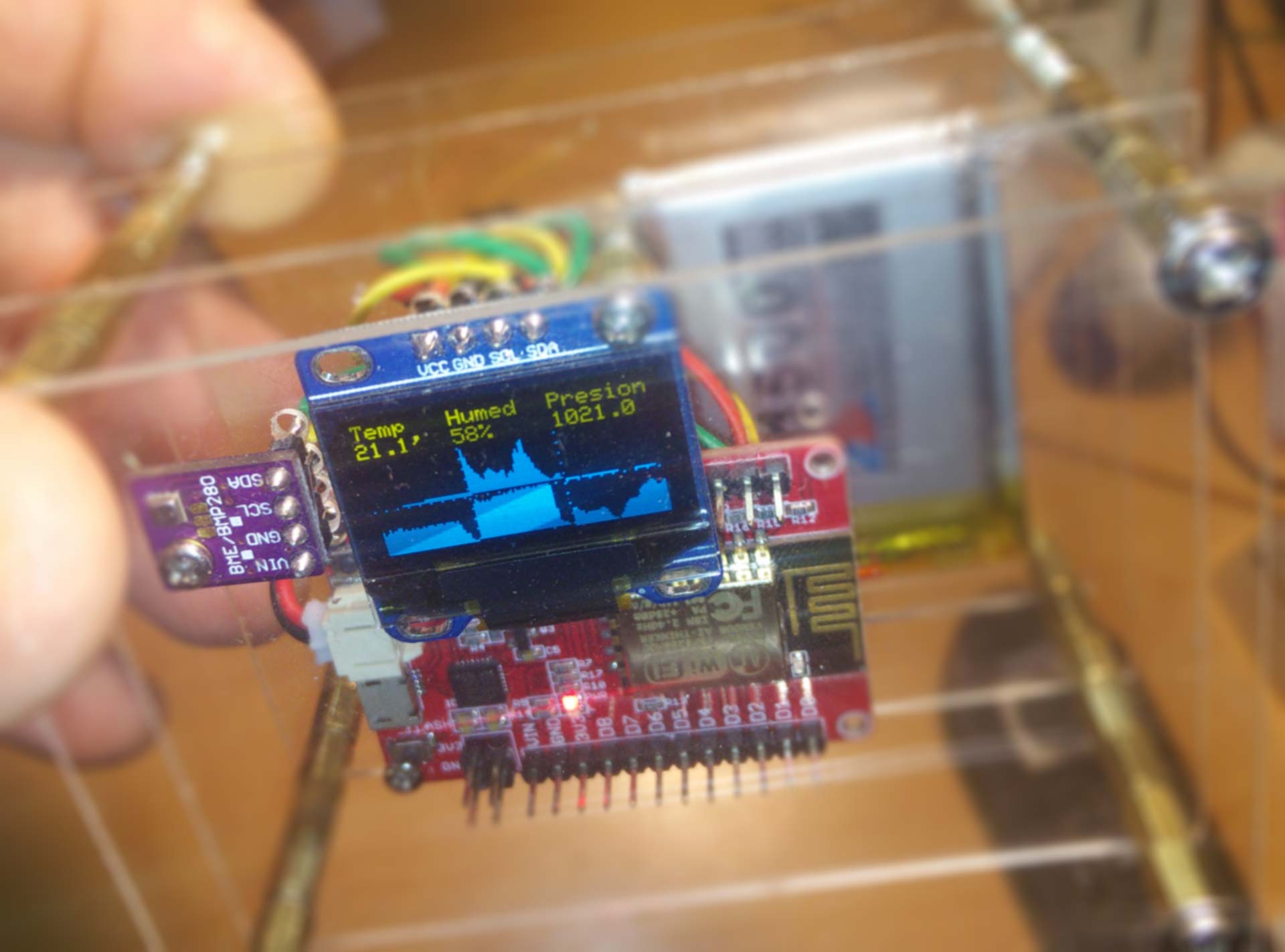El Ethernet Shield W5100 es compatible con los pines del Arduino UNO, Arduino Mega y algunos otros, siempre y cuando el módulo Arduino incluya el conector ICSP de 6 pines.
 El Ethernet Shield W5100 es accesible por el entorno de los 10 USD en todas las tiendas electrónicas: Por ejemplo puedes encontrar infinidad de marcas y presentaciones del W5100 en amazon.com.
El Ethernet Shield W5100 es accesible por el entorno de los 10 USD en todas las tiendas electrónicas: Por ejemplo puedes encontrar infinidad de marcas y presentaciones del W5100 en amazon.com.
Como soy un tanto más rebuscado, para este pequeño proyecto Arduino voy a conectar el Ethernet Shield W5100 a un módulo WEMOS D1 R2 (basado en el ESP8266) compatible con la programación Arduino, que justamente carece del conector ICSP.
El conector ICSP expone en forma estandarizada la conectividad SPI entre el módulo Arduino y sus periféricos. Pero si el módulo compatible con Arduino que quieres utilizar carece de conector ICSP, entonces será simplemente cuestión de recablear correctamente tu proyecto para acceder al bus SPI.
Conectando el Ethernet Shield W5100 al Wemos D1 R2
El Ethernet Shield W5100 puede ser fácilmente conectado al módulo Wemos D1 R2 con 8 cables, de acuerdo a este pinout:
WEMOS W5100
GND --- GND (pin 1 ICSP)
5V --- 5V (pin 3 ICSP)
3v3 --- 3v3
RST --- RST (pin 4 ICSP, abajo del GND)
SS --- SS (pin 10)
MOSI--- MOSI (pin 2 ICSP, entre 5V y GND)
MISO--- MISO (pin 6 ICSP, abajo 5V)
CLK --- CLK (pin 5 ICSP, entre MISO y RST)
Queda claro entonces que en vez de montar el Ethernet W5100 sobre el WEMOS D1 R2, los ponemos uno al lado del otro y realizamos ese cableado.
Si estás utilizando un Arduino Mega, u otro, con conector ICSP, simplemente colocas el Shield Ethernet W5100 como lo harías normalmente con cualquier Shield.
En ese caso toma precaución que ninguna parte de metal (o soldaduras) del Ethernet Shield toquen alguna parte del circuito del módulo Arduino:
En mi caso, durante otro proyecto, cuando monté el Ethernet Shield al Arduino MEGA, el conector de ETHERNET facilmente podía hacer cortocircuito con una parte del MEGA, por lo que tuve que separarlos unos milímetros (igual hacían contacto para funcionar correctamente).
Enviar un correo con el Ethernet Shield W5100
Es posible enviar un correo con el Ethernet Shield W5100 y aquí debajo te dejo el código que yo utilicé con suceso.
#include <SPI.h>
#include <Ethernet.h> //Ethernet Shield
EthernetClient client;
//Shield requiere un MACADDRESS UNICO
byte mac[] = { 0xDE, 0xAD, 0xBE, 0xEF, 0xFE, 0xED };
//Configura una IP, gateway y subnet para tu red local:
IPAddress ip(192, 168, 2, 19);
IPAddress gateway(192, 168, 2, 1);
IPAddress subnet(255, 255, 255, 0);
//Reemplaza las xxx con la IP de tu servidor de correo
IPAddress servidormail(xxx, xxx, xxx, xxx);
void setup()
{
Serial.begin(9600);
delay(1000);
Serial.println("INICIO SISTEMA");
Ethernet.begin(mac, ip, gateway, gateway, subnet);
delay(2000);
Serial.println("Ethernet Inicializado");
//Cambia las cuentas de correo de remitente y destino por las que quieras probar tu!
byte resultado = mandaremail(servidormail, "Hola desde ARDUINO", "Rutina de correo funciona", "remitente@correo.com", "destino@correo.com");
Serial.println("RESULTADO DE ENVIAR EMAIL: " + (String)resultado);
}
void loop()
{
/* add main program code here */
}
byte mandaremail(IPAddress smtp, String titulo, String mensaje, String de, String para)
{
byte thisByte = 0;
byte respCode;
Serial.println("Mandar correo iniciado");
if (client.connect(smtp, 25)) //Me conecto o devuelvo error
{
Serial.println(F("connectado"));
}
else {
Serial.println(F("No pudo conectarse"));
return 0;
}
if (!eRcv()) return 1;
// coloca una ip pública tuya
client.println(F("helo 1.2.3.4"));
if (!eRcv()) return 2;
client.println("MAIL From: <" + de + ">");
if (!eRcv()) return 3;
client.println("RCPT To: " + para);
if (!eRcv()) return 4;
client.println(F("DATA"));
if (!eRcv()) return 5;
client.println("To: You <" + para + ">");
// change to your address
client.println("From: cuenta <" + de + ">");
client.println("Subject: " + titulo + "\r\n");
client.println(mensaje);
client.println(F("."));
if (!eRcv()) return 6;
client.println(F("QUIT"));
if (!eRcv()) return 7;
client.stop();
return 255; // Email enviado
}
byte eRcv()
{
byte respCode;
byte thisByte;
int loopCount = 0;
while (!client.available()) {
delay(1);
loopCount++;
// Si no recibo nada en 10 segs, doy timeout
if (loopCount > 10000) {
client.stop();
Serial.println(F("\r\nTimeout"));
return 0;
}
}
respCode = client.peek();
while (client.available())
{
thisByte = client.read();
Serial.write(thisByte);
}
if (respCode >= '4')
{
efail();
return 0;
}
return 1;
}
void efail()
{
byte thisByte = 0;
int loopCount = 0;
client.println(F("QUIT"));
while (!client.available()) {
delay(1);
loopCount++;
// Si no recibo nada en 10 segs, doy timeout
if (loopCount > 10000) {
client.stop();
Serial.println(F("\r\nTimeout"));
return;
}
}
while (client.available())
{
thisByte = client.read();
Serial.write(thisByte);
}
client.stop();
Serial.println(F("desconectado"));
}
Este código ejecuta su magia durante el setup {} y es un ejemplo, nada más, de una funcionalidad básica para enviar correos desde tu Arduino.
Igualmente considera que necesitarás un servidor de correos (protocolo SMTP, sin encriptar) convencional, que confíe en la IP desde donde le conversará tu Arduino.
 El RFM69 es un radio digital de bajo costo y muy buenas prestaciones que opera en diversas frecuencias (los mios funcionan en los 915mhz) y cuenta con una extensa documentación y librerías para los proyectos Arduino en Internet.
El RFM69 es un radio digital de bajo costo y muy buenas prestaciones que opera en diversas frecuencias (los mios funcionan en los 915mhz) y cuenta con una extensa documentación y librerías para los proyectos Arduino en Internet.